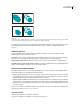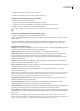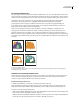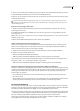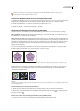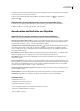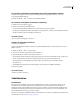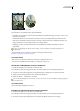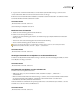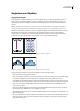Operation Manual
ILLUSTRATOR CS3
Benutzerhandbuch
228
3 Ändern Sie den Formmodus einer beliebigen Komponente, indem Sie sie mit dem Direktauswahl-Werkzeug oder über
das Ebenenbedienfeld auswählen und auf eine der Formmodi-Schaltflächen klicken.
Beachten Sie, dass Sie den Modus der letzten Komponente nie ändern müssen, da ihr Modus keine Auswirkungen auf die
zusammengesetzte Form hat.
Wenn mit maximaler Arbeitsleistung gearbeitet werden soll, erstellen Sie komplexe zusammengesetzte Formen nicht
einfach aus vielen Einzelkomponenten, sondern durch Verschachteln anderer zusammengesetzter Formen (mit jeweils
maximal 10 Komponenten).
Bearbeiten von zusammengesetzten Formen
1 Wählen Sie mit dem Direktauswahl-Werkzeug oder über das Ebenenbedienfeld eine einzelne Komponente in der
zusammengesetzten Form aus.
2 Im Pathfinder-Bedienfeld ist die Schaltfläche des Formmodus hervorgehoben, der der ausgewählten Komponente
zurzeit zugewiesen ist.
Hinweis: Wenn Sie mehr als zwei Komponenten mit unterschiedlichen Modi ausgewählt haben, erscheinen auf den Formmodi-
Schaltflächen Fragezeichen.
3 Klicken Sie im Pathfinder-Bedienfeld auf eine andere Formmodus-Schaltfläche.
Zurück- und Umwandeln einer zusammengesetzten Form
Wenn Sie eine zusammengesetzte Form zurückwandeln, werden ihre einzelnen Objekte wieder voneinander getrennt.
Wenn Sie eine zusammengesetzte Form umwandeln, wird die Form des zusammengesetzten Objekts beibehalten. Sie
können die einzelnen Komponenten jedoch nicht länger auswählen.
1 Wählen Sie die zusammengesetzte Form mit dem Auswahl-Werkzeug oder über das Ebenenbedienfeld aus.
2 Führen Sie einen der folgenden Schritte durch:
• Klicken Sie im Pathfinder-Bedienfeld auf „Umwandeln“.
• Wählen Sie im Menü des Pathfinder-Bedienfelds die Option „Zusammengesetzte Form umwandeln“.
Die zusammengesetzte Form wird im Ebenenbedienfeld je nach dem verwendeten Formmodus in ein Element mit der
Bezeichnung „<Pfad>“ oder „<Zusammengesetzter Pfad>“ umgewandelt.
• Wählen Sie im Menü des Pathfinder-Bedienfelds die Option „Zusammengesetzte Form zurückwandeln“.
Importieren und Exportieren zusammengesetzter Formen zwischen Illustrator und Photoshop
Formebenen und Ebenen-Beschneidungspfade (Vektormasken) in Adobe Photoshop sind zusammengesetzte Formtypen.
Sie können als zusammengesetzte Formen in Illustrator importiert und dort weiter bearbeitet werden. Außerdem können
zusammengesetzte Formen in Photoshop exportiert werden. Beachten Sie bei der Verwendung zusammengesetzter
Formen in Photoshop Folgendes:
• Nur zusammengesetzte Formen, die sich in der Ebenenhierarchie ganz oben befinden, werden als Formebenen in
Photoshop exportiert.
• Eine zusammengesetzte Form mit einer Kontur, die eine unrunde Ecke oder eine in Punkt definierte Linienstärke hat,
die keine ganze Zahl ist, wird beim Exportieren in das PSD-Dateiformat in ein Pixelbild umgewandelt.
Zusammengesetzte Pfade
Ein zusammengesetzter Pfad besteht aus zwei oder mehr gefüllten Pfaden, wobei an den Stellen, an denen sich die Pfade
überlappen, Löcher angezeigt werden. Wenn Sie Objekte als zusammengesetzten Pfad definieren, übernehmen alle Objekte
dieses Pfades die Grafik- und Stilattribute des Objekts, das in der Stapelreihenfolge ganz unten liegt.
Zusammengesetzte Pfade verhalten sich wie gruppierte Objekte und werden im Ebenenbedienfeld unter der Bezeichnung
„<Zusammengesetzter Pfad>“ aufgeführt. Verwenden Sie das Direktauswahl- oder das Gruppenauswahl-Werkzeug, um
Teile eines zusammengesetzten Pfades auszuwählen. Sie können die Form einzelner Komponenten eines
zusammengesetzten Pfades bearbeiten, nicht aber deren Aussehen-Attribute, Grafikstile oder Effekte. Es ist außerdem
nicht möglich, Komponenten im Ebenenbedienfeld einzeln zu bearbeiten.